Shinrameter
Установка





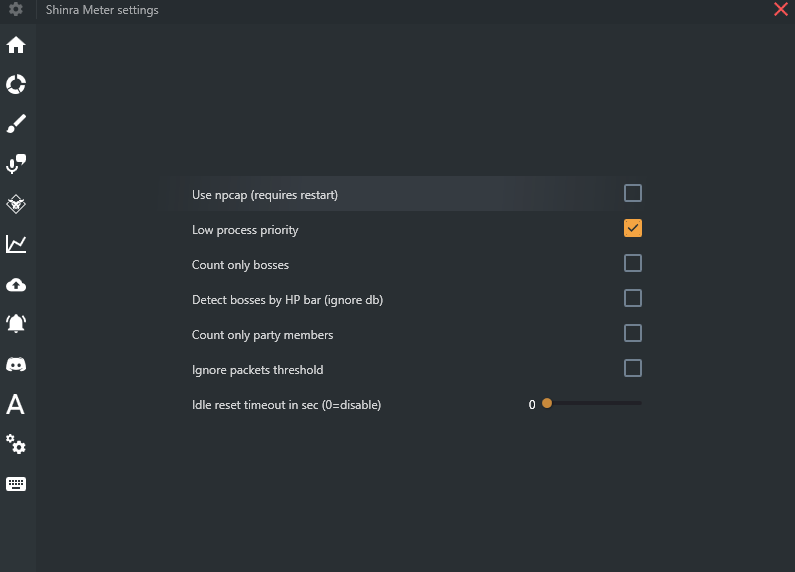 Настройки Shinrameter
Настройки Shinrameter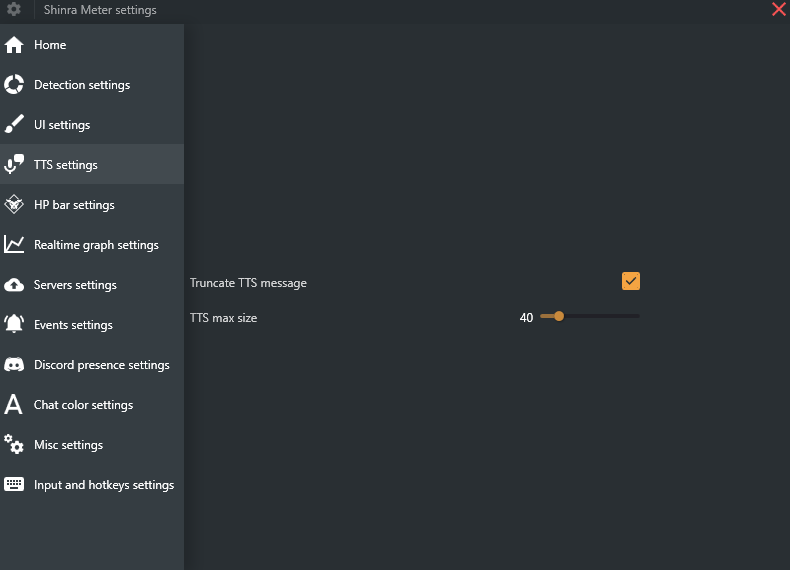
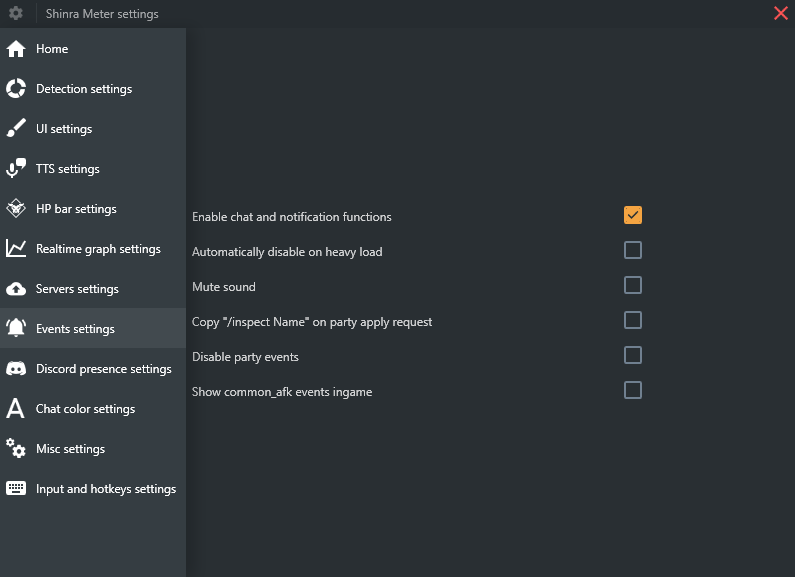


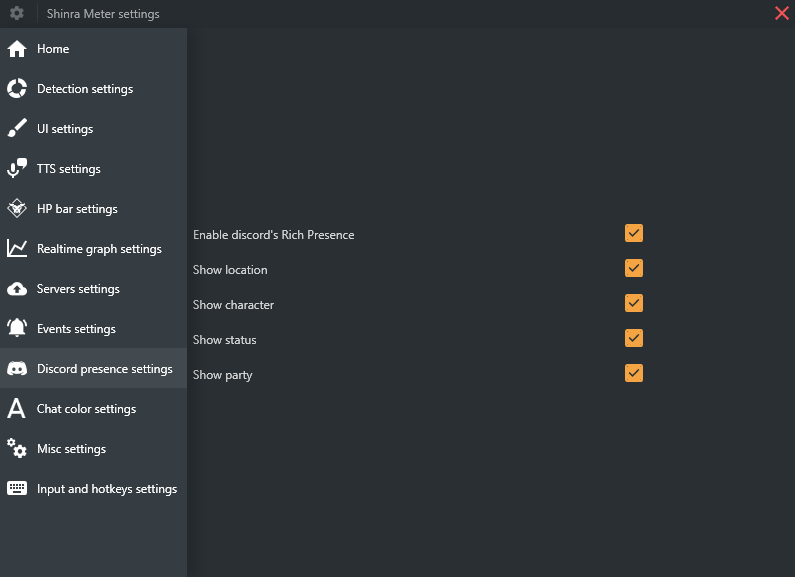





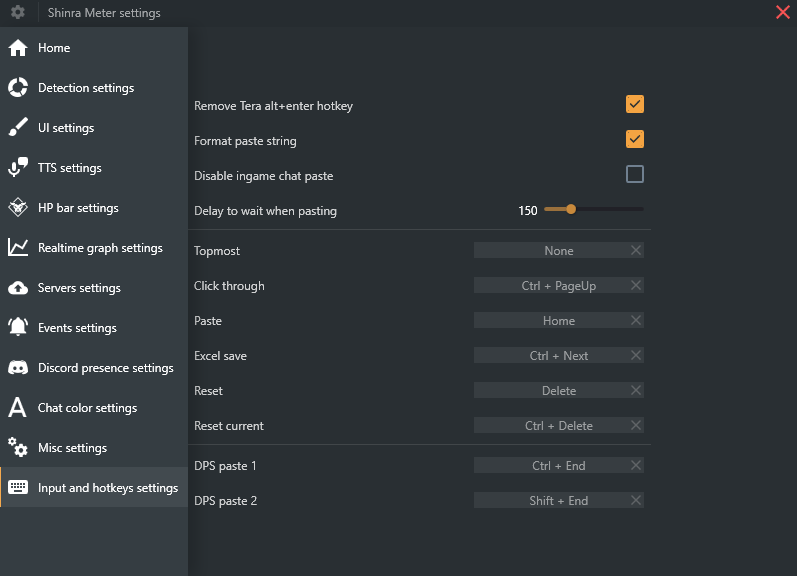
Shinrameter – очень полезная программа для любого игрока, который хочет принести максимальную пользу своей группе. Помимо нанесенного урона, программа имеет функцию показа шанса критического удара, что особенно полезно для проверки необходимого показателя шанса крита, оповещений о найденной группе, личного сообщения и торгах на аукционе, когда сама игра свернута
Для начала надо установить компоненты, необходимые для корректной работы Shinra:
.NET Core Runtime[dotnet.microsoft.com]
npcap[nmap.org] при установке убедитесь, что вы не убрали галочку напротив "Install Npcap in WinPcap API-compatible Mode"
Скачать Shinrameter можно здесь[neowutran.ovh]
Создание правил для браундмауэра Windows (пропустите этот пункт, если npcap установлен)
Если npcap чем-то вас не устроил, можно самостоятельно создать правило для Shinra:
Убрать галочку с этого пункта:
И перезапустить программу
• Shinra обладает функцией озвучки некоторых сообщений. Данный параметр отвечает за агрессию босса и способности. Если вам это не нужно, отключите этот пункт:
Если вам не нужны оповещение о личных сообщениях, аукционе и подборе подземелья, отключите этот пункт:
• Shinra может строить график на основе урона, но на это требуется больше ресурсов. График можно включить здесь:
Выглядеть это будет так (красной областью отмечено время ярости босса):
• Shinra поддерживает Discord Rich Presence. Можно настроить, какую информацию отображать или вовсе отключить эту функцию:
Вот как это будет выглядеть в Discord:
Информация о DPS
Вернемся к главному предназначению Shinra – подсчете урона. Основное окно отображает количество урона в секунду каждого персонажа и суммарный урон, длительность боя и здоровье босса (или любого монстра). Красные проценты показывают шанс критического удара, зеленые проценты – крит при лечении (нажав два раза по зеленому криту можно увидеть крит от обычных атак).
Показывает все эффекты, которые были на боссе (или любом другом монстре)
Замазывает все ники
Нажав на любого персонажа правой кнопкной мыши можно посмотреть какие умения нанесли больше урона, сколько раз был крит, сколько лечения получил персонаж, какие положительные эффекты действовали на персонажа и сколько времени в процентах
Пример эффектов:
Помимо этого, статистикой боя можно поделиться с другими. Для этого надо открыть чат и нажать комбинацию клавиш "Shift + End". Отправится такое сообщение, где содержится та же информация, что написано в маленьком окошке, и информация об эффектах, которые были на боссе (или любого другого монстра):
Также можно отправить еще одну статистику, которая показывает количество полученного урона от босса (или любого другого монстра):
Сочетание клавиш можно поменять в настройках Shinra на любые удобные кнопки:
Если у вас есть вопросы, перейдите в Discord-сервер разработчика – https://discord.gg/YhRBnVw
Tera Custom Cooldowns (TCC)
Установка Настройка TCC
Настройка TCC







TCC является заменой стандартного интерфейса на более настраиваемый и удобный с большим количеством настраиваемых функций. В их числе:
интерфейс перезарядки способностей и предметов
интерфейс статистики персонажа
интерфейс здоровья боссов
интерфейс эффектов, действующих на персонажа
интерфейс дополнительных характеристик (решимость рыцаря, преимущество воина, ярость крушителя)
интерфейс группы
интерфейс чата
интерфейс оповещений о событиях мираи уведомления о появлении мирового БАМа в Discord
такая же как и у Shinrameter
Автор рекомендует устанавливать TCC через Toolbox. В данный момент отдельная установка невозможна. Инструкция по установке находится в разделе "Toolbox"
Скачать TCC можно здесь[github.com]
В момент первого подключения к серверу программа скачает базу данных способностей. Если этого не произошло или возникла ошибка, самостоятельно скачать базу данных можно здесь[github.com] , нажав на кнопку Code –> Download ZIP. Распакованные папки надо перетащить в TCC/resources/images/
Чтобы поменять язык базы данных, перейдите в настройки программы и смените этот параметр на RU:
Интерфейсов в программе довольно много. Я покажу только те, которыми пользуюсь сам. С остальными возможностями TCC вы можете ознакомиться самостоятельно. В каждом интерфейсе есть настройки прозрачности, размера, затемнения и отключения. Для каждого персонажа настройки индивидуальны. Чтобы открыть настройки, нажмите правой кнопкой мыши на иконку в трее или откройте меню в левой части экрана, если вы в игре:
• Интерфейс перезарядки способностей и предметов. Очень удобная панель, которую можно увеличить и передвинуть в любую часть экрана:
Чтобы перетащить необходимые способности, надо нажать на шестеренку, которая появится при наведении на панель и перенести способности или предметы на панель:
• В интерфейсе группы можно отобразить практически все эффекты, которые действуют на напарников, отделить защитника в отдельный столбик, включить отображение количества здоровья в процентах или числом:
Вот как выглядит настройка интерфейса:
Нажав на эту кнопку, откроется меню для настройки отображения эффектов
Скрывает вас из списка группы
Отображает здоровье в процентах, числом или отключает эту функцию
Для настройки эффектов напишите в строку название эффекта и отметьте галочками те классы, которые будут отображаться при игре за этот класс. Допустим, "Заклинание тела и души" будет отображаться только тогда, когда я буду играть жрецом. Звездочкой обозначаются все классы. То есть эти эффекты будут отображаться при игре за любого персонажа:
Чтобы игровой интерфейс не мешал оверлею, все ненужные панели можно скрыть в настройках игры:
Но панель босса скрыть не получится. Для этого максимально уменьшите ее размер и передвиньте в любую часть экрана, где она не будет мешаться:
Если у вас есть вопросы, перейдите в Discord-сервер разработчика – https://discord.gg/YhRBnVw
Toolbox
УстановкаУстановка TCC Предустановленные модыПопулярные моды
Предустановленные модыПопулярные модыToolbox – это библиотека модов для TERA, которые способны выполнять разные вещи. Некоторые из них исправляют ошибки игры, какие-то добавляют новые функции (по типу TCC), а некоторые работают как читы. Toolbox работает как прокси, поэтому официально эта программа не разрешена, из-за чего есть шанс получить блокировку. Используйте Toolbox на свой страх и риск
программы очень проста. Необходимо скачать установочный файл[github.com] и запустить его
TCC
Чтобы установить TCC нажмите на вкладку "Get More Mods" и в поиске напишите "tcc". Нажмите кнопку загрузки напротив "TCC (TERA Custom Cooldowns)":
Нажмите на кнопку "Start!" и запустите игру. Программа скачает необходимые файлы во время загрузки игры
Bugfix – исправляет баги игры
CaaliLogger и CaaliStateTracker – моды для анонимных логов, которые отправляются разработчику приложения
Command – отдельный чат в игре для ввода команд для некоторых модов
FPS Manager – увеличивает производительность игры
InstantEverything – убирает процесс создания предмета, комбинирования предметов, зачарования и подобного
SkillPrediction – ускоряет применение способностей (исцеляющий свет будет работать только на защитника)
Normalifer – убирает эффекты после применения некоторых предметов (Темное корешковое пиво Лейна)
Anti-Bodyblock – позволяет проходить сквозь союзников
Unicast – позволяет выбирать любой костюм для персонажа (видно только вам и пользователям этой же модификации)
Camera Control – позволяет отдалить камеру и изменить FOV (Field Of View)
Их можно найти во вкладке "Get More Mods" по названию
Если у вас есть вопросы, перейдите в Discord-сервер разработчика – https://discord.gg/xyrJW6d
S1Input

Еще одна полезная вещь, которая может немного прибавить FPS. Файл "S1Input.ini" находится по адресу:
TERA\S1Game\Config
В самом файле надо изменить одну строку с "true" на "false":
Удаление игровых видео
Если вам не очень интересны видео, которые включаются после прохождения определенных миссий или диалогов, можете удалить их. Тем самым вы сэкономите ~4 гигабайта.
Файлы находятся по адресу:
TERA\S1Game\CookedPC\Art_Data\Packages\Video
Карта ресурсов


Арборея:
Скачать в полном разрешении – https://yadi.sk/i/6FzzTgSWA6odoA
Эксодор:
Розовым выделена та область, где находится ресурс
Скачать в полном разрешении – https://yadi.sk/i/kY3fnvOydyUbug
Source: https://steamcommunity.com/sharedfiles/filedetails/?id=2201186833
More Tera guilds
- All Guilds
- [EN] TERA | How to redeem codes
- TERA Beginner's Guide
- Tera Guide 8
- Advanced Content Guide
- TERA Guide du dbutant
- Basic System in TERA
- Tera - Controls for PS4, Xbox One and PC
- Tera - Thrallhold Achievement Guide
